Kaip valdyti tėvų kontrolę "Linksys Smart Wi-Fi"

"Linksys Smart Wi-Fi" yra puikus būdas valdyti savo maršrutizatorių iš bet kurios pasaulio vietos. Nesvarbu, kur esi, galite įsitikinti, kad jūsų vaikai nesilanko svetainėse, kurių jie neturėtų, ir kad jie negalės prisijungti prie interneto praeityje.
Naujoji "Smart" "Wi-Fi" sistema "Linksys" yra naujausias bendrovės bandymas
SUSIJĘS: Įjunkite nuotolinį darbalaukį "Windows 7", "8", "10" ar "Windows 7" arba "Windows 7". Vista
"Smart Wi-Fi" pagrindinė nauda, palyginti su įprastomis maršrutizatorių konfigūravimo priemonėmis, yra ta, kad, skirtingai nuo tų, galite sukurti el. Pašto / slaptažodžio prisijungimą naudodami "Linksys", kuris leidžia pasiekti maršrutizatorių visur, kur esate pasaulyje, o ne tik iš vietinio tinklo. Tai reiškia, kad jei esate kelyje, bet norėtumėte lengvai susieti savo žiniasklaidos serverį namuose arba pakeisti savo tėvų kontrolę, jums reikia prisijungti ir prieigą prie interneto.
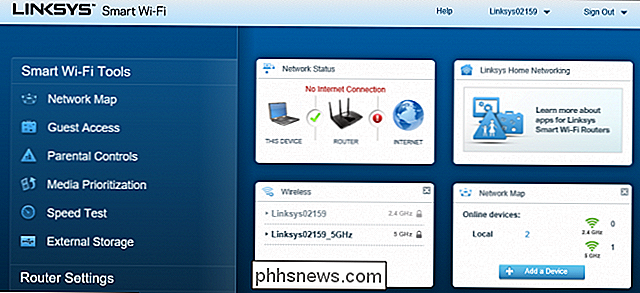
"Windows 10" ir "OSX" abu turi vidines tėvų kontrolės lenteles, kurios apima daugiau galimybių nei tai, ką gaunate naudodamiesi "Smart Wi-Fi", bet nei nuotoliniu būdu negalima pasiekti, jei anksčiau nenustatėte ryšio su darbalaukiu. Be to, įgalinant savo maršrutizatoriaus tėvų kontrolę reiškia, kad galite bet kokį įrenginį blokuoti visoje sistemoje, nepriklausomai nuo jo platformos.
Dėl to kyla sunkumų įsikurti ir kiekvienam jūsų namų įrenginiui sukurti naujas taisykles, ir užtikrina, kad net jei jūsų vaikai kažkaip sugalvina savo nešiojamojo kompiuterio ar išmaniojo telefono kelią, maršrutizatorius uždirba dar vieną kliūtį, jei jis vis dar bando patekti į internetą praeityje prieš miegą.
Atidarykite "Smart Wi-Fi" prietaisų skydelį
Kad galėtumėte pasiekti tėvų kontrolę, pradėkite nuo "Linksys Smart Wi-Fi" atidarymo, apsilankydami URL "//www.linksyssmartwifi.com". Čia galite prisijungti naudodami savo pasaulinį "Smart Wi-Fi" prisijungimą arba vietinį vietinį maršrutizatoriaus slaptažodį, kurį nustatėte anksčiau.
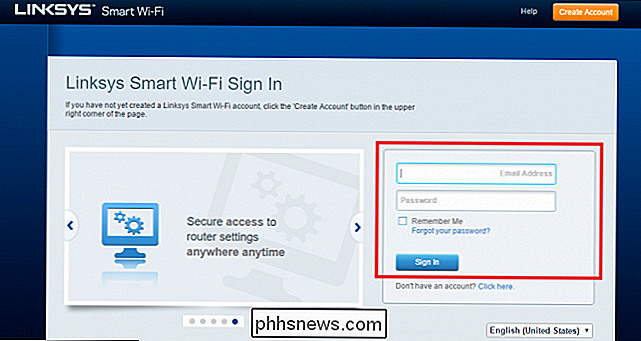
Jei prisijungimas buvo sėkmingas, turėtumėte pamatyti šį ekraną ir pamatyti tėvų Valdymo parinktys, esančios kairiajame meniu, paryškintos čia:

Atminkite, kad Smart Wi-Fi sistemos viduje esančios tėvų kontrolės priemonės yra gana paprastos ir leis jums valdyti tik tam tikrus faktorius, kaip
Tėvų kontrolės nustatymas
Po to atsiras toks dialogo langas, kuriame galėsite įjungti arba išjungti tėvų kontrolę:

Čia taip pat galite pamatyti visų maršrutizatoriaus įregistruotų prietaisų sąrašą ( ar jie šiuo metu yra prisijungę, ar ne.)
SUSIJĘS: 4 Tėvų kontrolės nustatymo būdai namų tinkle
Pasirinkite įrenginį, į kurį norite įtraukti apribojimus, ir galite pritaikyti skirtingus nustatymus Jūsų šeimos pageidaujami naudojimo scenarijai.
Du kintamieji, kuriuos galite valdyti čia, yra laikai t šis prietaisas turi prieigą prie interneto (pavyzdžiui, uždarytas, pvz., 10 val.) ir kokios svetainės visada blokuojamos, nepriklausomai nuo dienos laiko. Norėdami tai padaryti, įveskite svetainę, kurią visada norite užblokuoti tam įrenginiui, ir paspauskite "Enter", kad galėtumėte užregistruoti pasirinkimą:
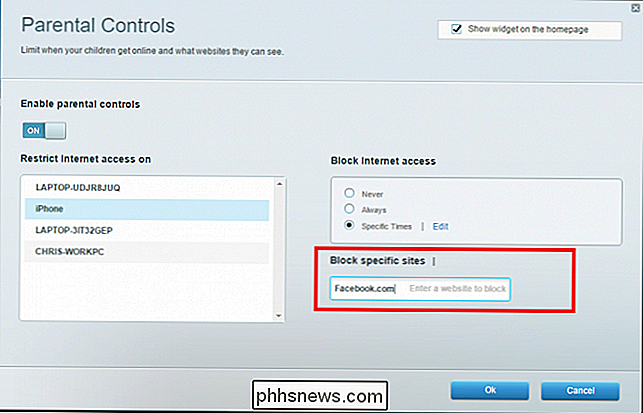
Jei norite, kad tam tikrais dienos laikais norite užblokuoti interneto prieigą, tai galite padaryti kalendoriniu būdu valdymo centras, kuris leidžia jums blokuoti gabalus per valandą. Tiesiog pasirinkite "Specific Times" ir pasirinkite mygtuką "Redaguoti".
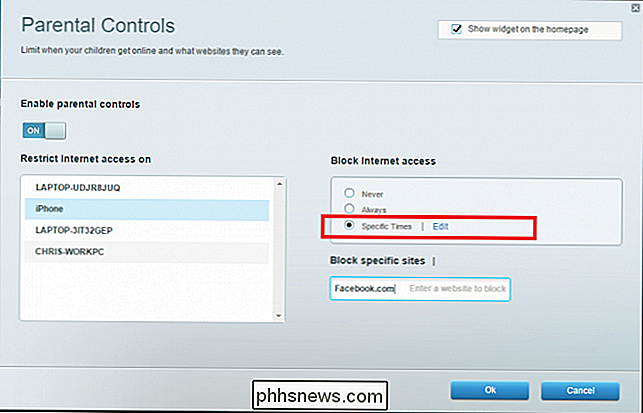
Iš ten galite pasirinkti bet kuriuos norimus laiko blokus.
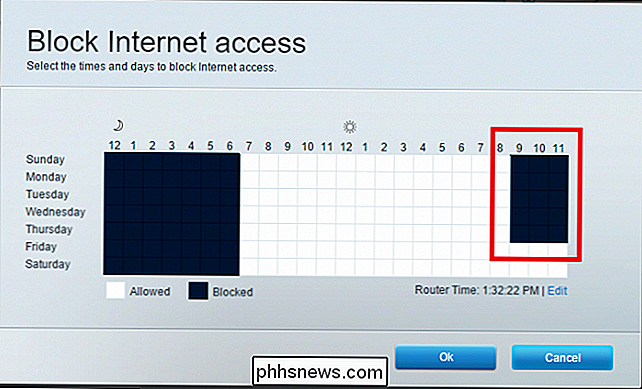
Jei viskas tinkamai sukonfigūruota, turėtumėte matyti mažą valdiklį, patvirtinantį, kad tėvų kontrolė yra pasukta taip pat nedidelis išskleidžiamasis visų įrenginių, sukonfigūruotų palaikyti jį iš pagrindinio prietaisų skydo lango, sąrašas:
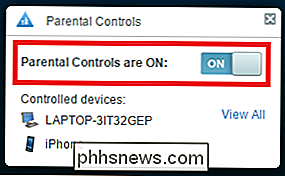
Pasakojimas, kad vaikui nueiti į miegą niekada nėra lengva, dvigubai taip su mažų, skaitmeninių jie gali paslėpti po antklodėmis. Ir nors jūs negalėsite užkirsti kelio jiems gauti "Candy Crush" vėlavimo nakties sesijas, kol jie turėtų miegoti, vis tiek galite įsitikinti, kad jie nesugeba pasiekti savo mėgstamiausių socialinės žiniasklaidos paskirties vietų ar svetainių, nes "Smart Wi-Fi" vidinė tėvų kontrolė.

Kaip iš naujo nustatyti savo "iOS" įrenginio tinklo nustatymus ir išspręsti sujungimo problemas
Jei kyla problemų dėl "Wi-Fi" arba "mobiliųjų" problemų, kurias jūs negalėjote išspręsti naudodami kitus metodus, "iOS" suteikia galimybę iš naujo nustatyti visus jūsų tinklo nustatymus. Tai nustato beveik viską atgal į gamyklos numatytuosius nustatymus, suteikiant jums galimybę pradėti nuo nulio. Prieš pasinerdami į sūkurį, svarbu suprasti, kas iš tikrųjų yra iš naujo nustatęs tinklo nustatymus.

Kaip įdiegti FTP serverį "Windows", naudojant "IIS"
Anksčiau aš parašiau pranešimą apie tai, kaip įjungti kompiuterį į "Windows" failų mainų serverį, naudojant keletą skirtingų programų. Jei ieškote greito būdų bendrai naudoti failus savo vietiniame kompiuteryje su draugais ar šeima, tai yra paprastas būdas tai padaryti.Tačiau jei jūs ieškote įdiegti savo "FTP" serverį sistemoje "Windows" naudodamiesi " IIS", tai galite padaryti, tačiau reikia daugiau techninių žinių. Žinoma, ji taip pat suteik



